Windows に付属のウイルス対策ソフトウェアは何ですか?閉め方は?
- 青灯夜游オリジナル
- 2020-08-26 13:38:1931441ブラウズ
Windows 独自のウイルス対策ソフトが「Windows Defender」です。オフにする方法: 1. グループ ポリシー エディターを開き、[Windows Defender ウイルス対策プログラム] をクリックします; 2. [Windows Defender ウイルス対策プログラムをオフにする] ウィンドウで、[有効] をクリックし、[OK] をクリックします。

Windows Defender (以前は Microsoft Anti Spyware として知られていました) は、Windows XP および Windows Server 2003 オペレーティング システム上で実行できるウイルス対策プログラムです。 Windows Vista、Windows 7、Windows 8、Windows 8.1、および Windows 10 に。
Windows Defender は、システムをスキャンすることしかできない他の同様の無料製品とは異なり、システムをリアルタイムで監視し、インストールされているアクティブ プログラムの履歴を削除することもできます。 Windows 10 の最新リリースでは、Windows Defender に右クリック スキャンとオフラインウイルス対策機能が追加され、最新の毎日のサンプル テストによると、殺害率が大幅に向上し、国際第一級レベルに達しました。
Windows Defender ウイルス対策ソフトウェアは使いにくいため、多くのユーザーはこれを閉じて、360、Kingsoft などのサードパーティのウイルス対策ソフトウェアをインストールします。では、Win10 に組み込まれているウイルス対策ソフトウェアである Windows Defender をオフにするにはどうすればよいでしょうか?
Windows Defender を完全にシャットダウンする方法 1:
1. レジストリを通じて Windows Defender をシャットダウンできます。まず、下の図に示すように、キーボードの「Windows R」キーの組み合わせを同時に押して「ファイル名を指定して実行」を表示し、「ファイル名を指定して実行」に「regedit」と入力してレジストリを開きます。
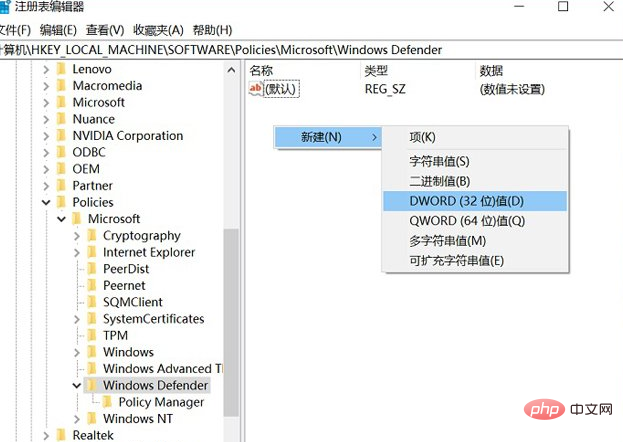
2. レジストリ エディター インターフェイスで、「HKEY_LOCAL -> MACHINE -> SOFTWARE -> Policies -> Microsoft -> Windows Defender」を次のように展開します。下に示された。
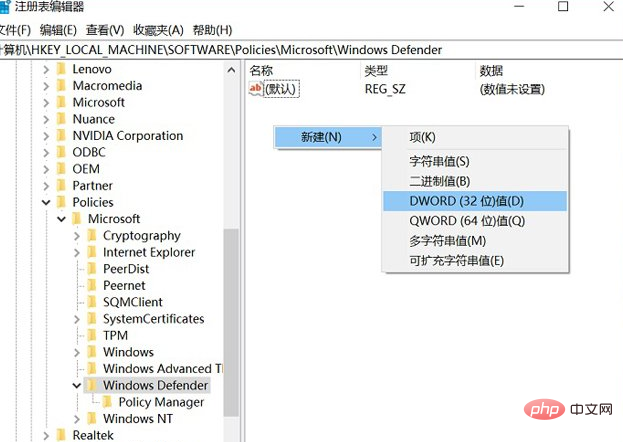
3. 次の図に示すように、Windows Defender フォルダーの下で、右側の空白スペースを右クリックし、[新しい DWORD (32 ビット) 値] を選択します。 。
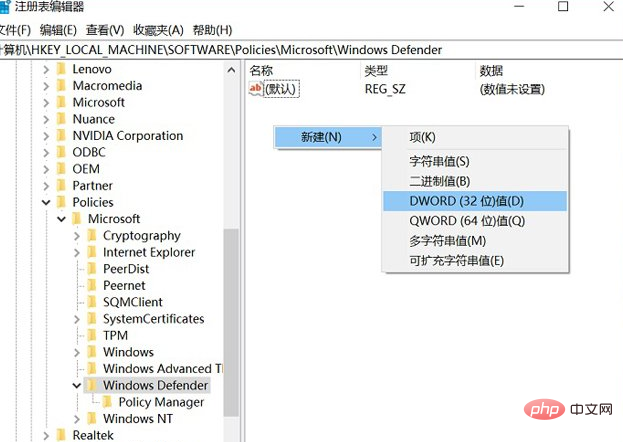
#4. 次の図に示すように、新しい値に DisableAntiSpyware という名前を付け、ダブルクリックして値を 1 に割り当て、確認します。
#コンピュータを再起動すると有効になり、Windows Defender が完全に閉じられます。
Windows Defender を完全にシャットダウンする方法 2:
1. レジストリを閉じるだけでなく、グループ ポリシーを通じて Windows Defender をオフにすることもできます。まず、次の図に示すように、キーボードの「Windows R」キーの組み合わせを同時に押して「ファイル名を指定して実行」を表示し、「ファイル名を指定して実行」に「gpedit.msc」と入力してグループ ポリシー エディタを開きます。
2. [ローカル グループ ポリシー エディター] ウィンドウで、次のように [コンピューター ポリシー] → [管理用テンプレート] → [Windows コンポーネント] → [Windows Defender ウイルス対策プログラム] を展開します。下の図のとおりです。
3. [Windows Defender ウイルス対策プログラムをオフにする] ウィンドウで、[有効] をクリックし、[OK] をクリックして設定を保存します。
#上記の設定を完了した後、コンピューターを再起動して有効にし、Windows Defender を完全に閉じます。
推奨チュートリアル: Windows チュートリアル
以上がWindows に付属のウイルス対策ソフトウェアは何ですか?閉め方は?の詳細内容です。詳細については、PHP 中国語 Web サイトの他の関連記事を参照してください。





